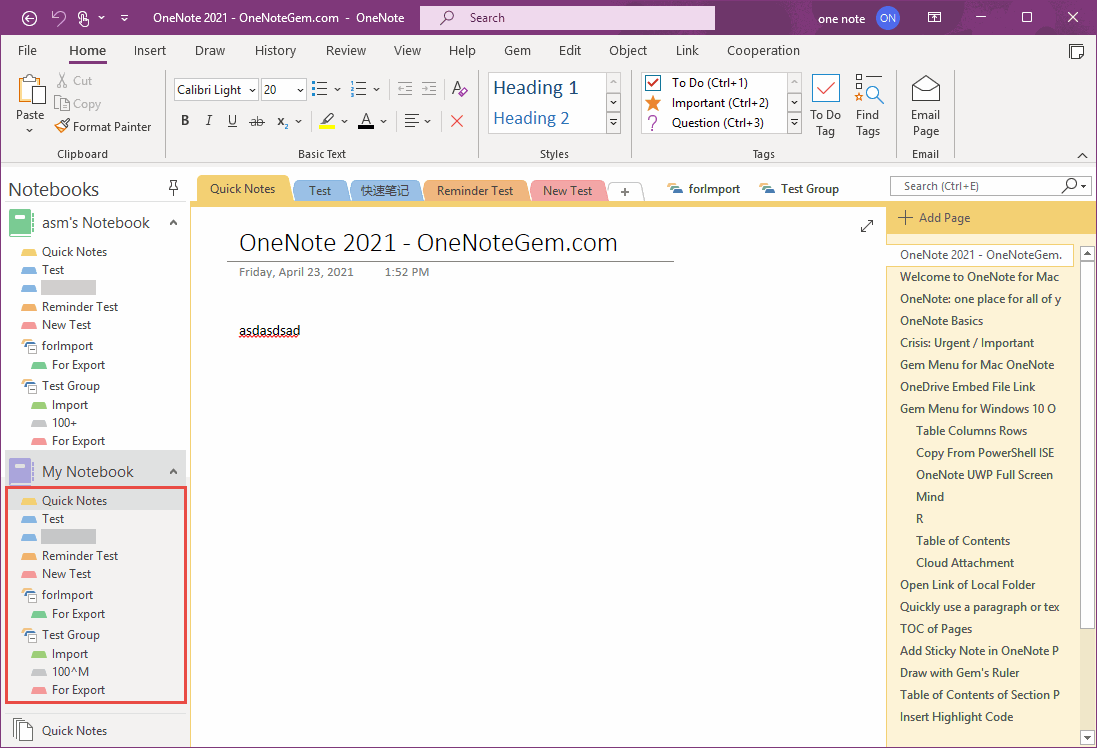如何把 OneNote 笔记本从一个 OneDrive 账户转移到另外一个 OneDrive 账户?
2022-04-05
在使用 OneNote 的过程中,我们可能会遇到需要把一个账户里的笔记本转移到另外一个 OneDrive 账户的情况。
这一次,我们使用数字笔记本珍宝 Gem for OneNote 插件提供的复制粘贴 OneNote 笔记本结构的功能,在 OneNote 2021 里,来转移 OneDrive 的笔记本到另外一个 OneDrive 账户里。
我们需要按照以下步骤来实现笔记本的转移。
首先,在 OneNote 2021 里:
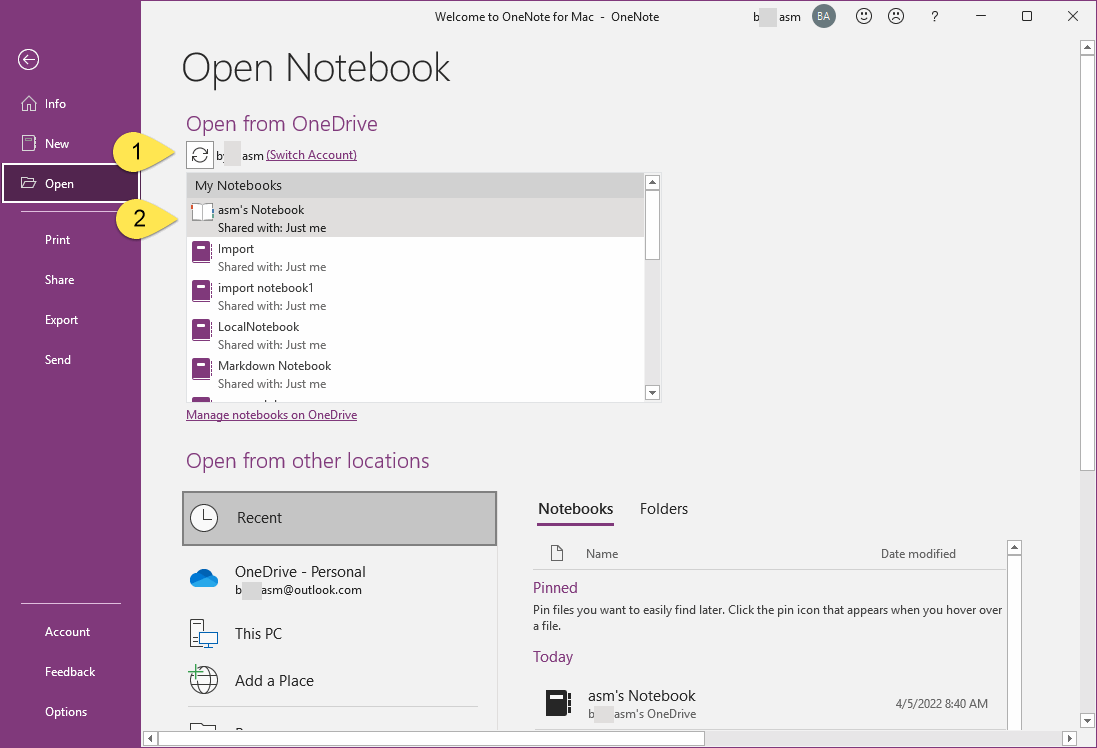
接下来,切换到目标 OneDrive 账户:
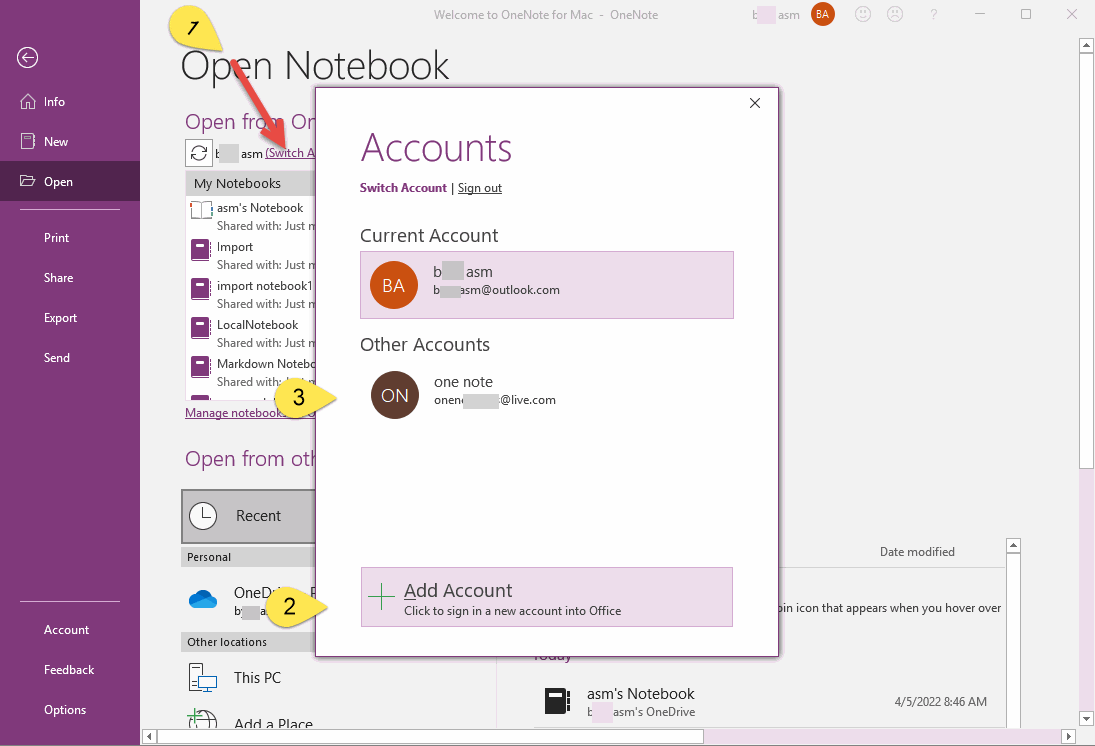
接着,我们需要从目标 OneDrive 账户里打开目标笔记本:
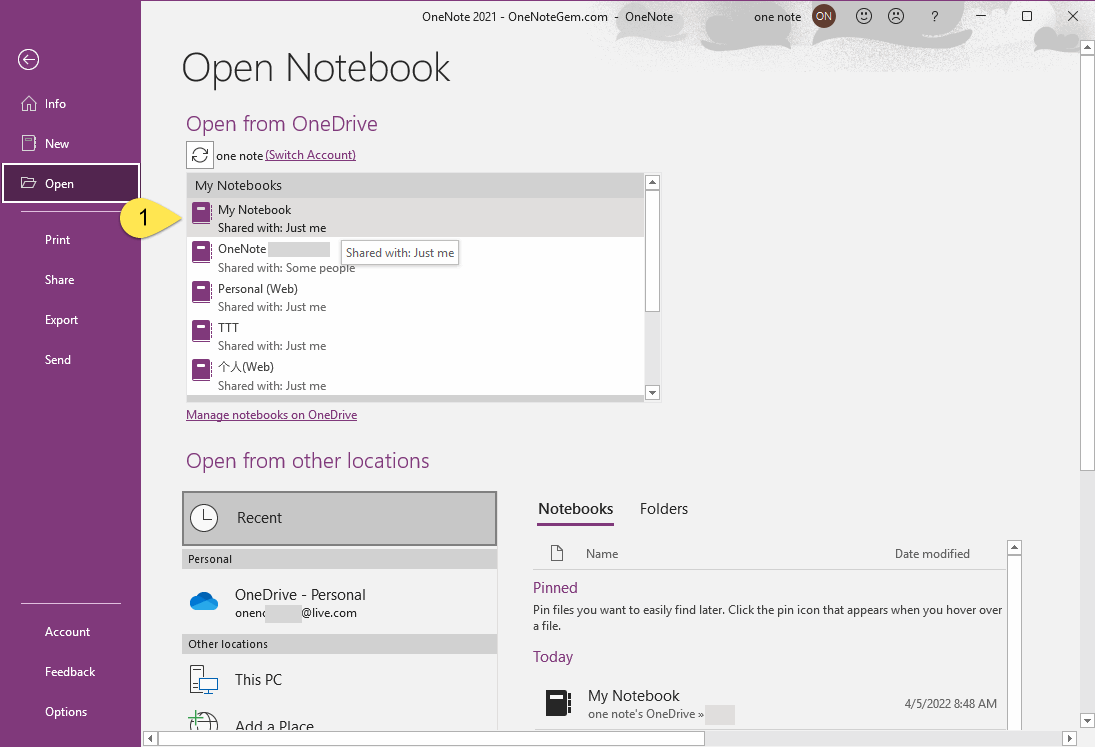
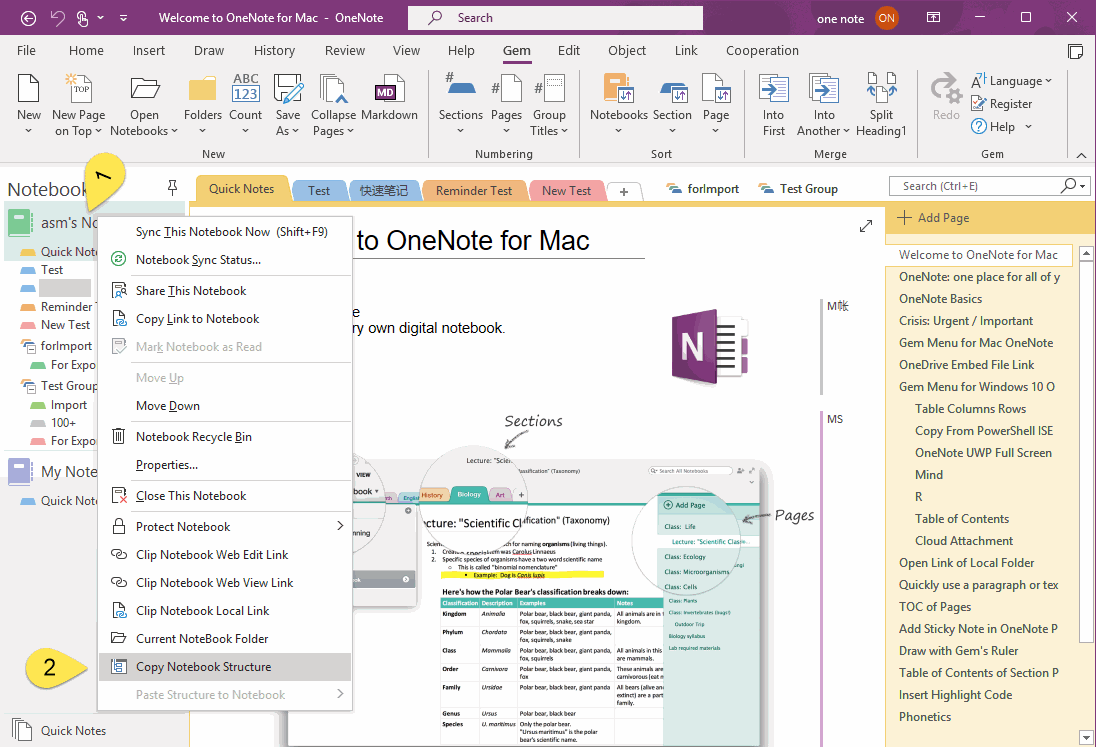
在源笔记本上复制好笔记本结构后,我们可以粘贴结构到目标笔记本。
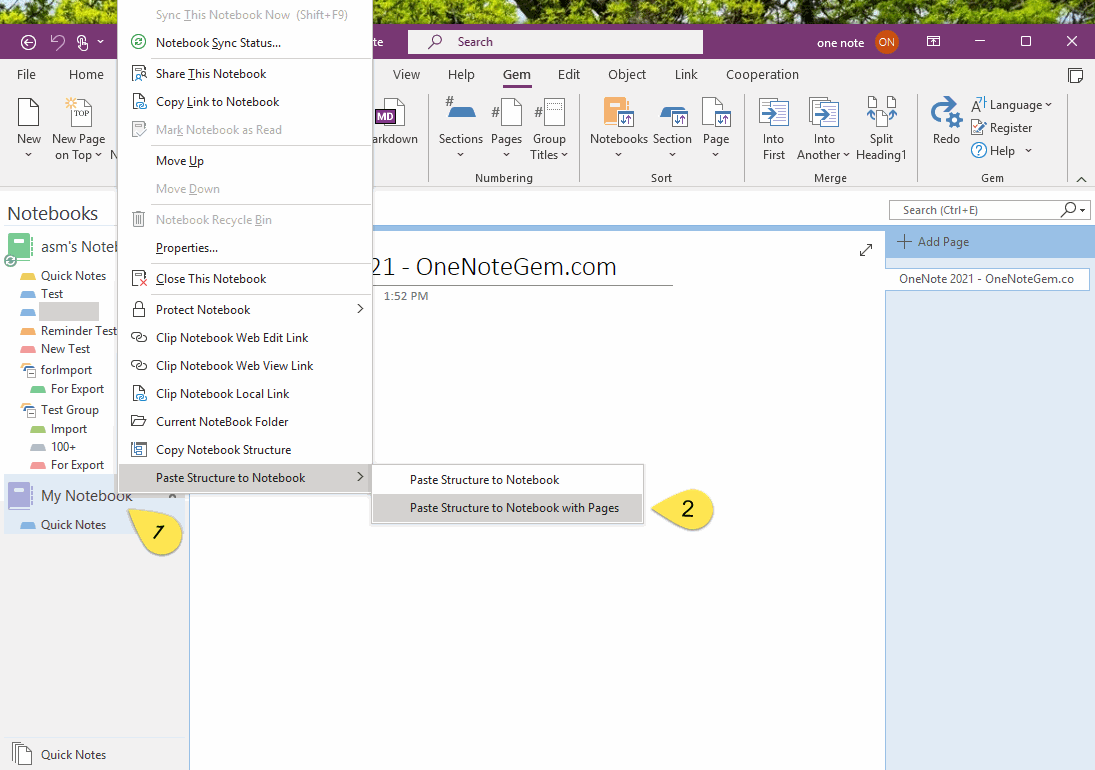
这个没关系。如果一定要看,可以打开 Windows 的任务管理器,可以看到 OneNote.exe 满格使用 CPU,说明 OneNote 和插件在工作中。
等粘贴过程完成,我们可以看到目标笔记本 My Notebook 包含有和源笔记本 asm’s Notebook 一样的笔记本、分区组、分区和页面。
等 My Notebook 同步到 OneDrive.com 后,就完成实现转移一个笔记本。
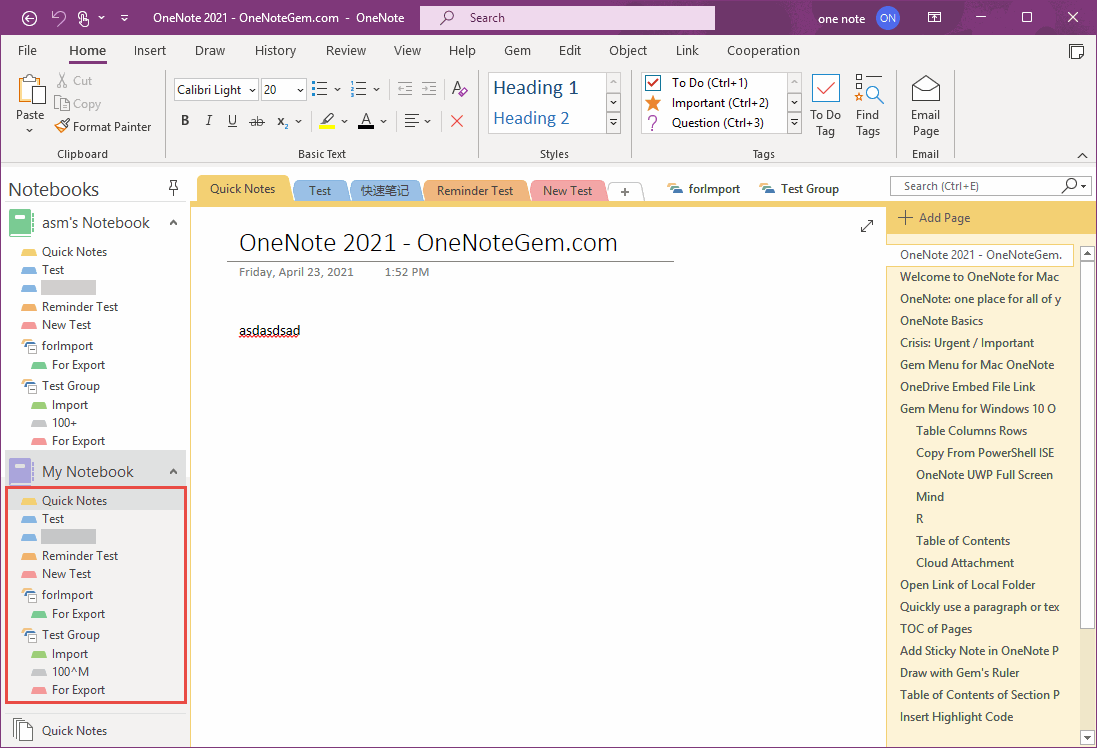
这一次,我们使用数字笔记本珍宝 Gem for OneNote 插件提供的复制粘贴 OneNote 笔记本结构的功能,在 OneNote 2021 里,来转移 OneDrive 的笔记本到另外一个 OneDrive 账户里。
我们需要按照以下步骤来实现笔记本的转移。
步骤 1. 登录源 OneDrive 账户,打开 OneNote 笔记本,并同步完全
首先,在 OneNote 2021 里:
- 点击“文件”选项卡 -> “打开” -> 然后登录准备要移动笔记本的 OneDrive 账户。
- 登录后,在“我的笔记本” 列表里,点击打开要移动的 OneNote 笔记本(在这个例子中是 asm’s Notebook)。
- 然后,需要等待笔记本从 OneDrive.com 完全同步下来。
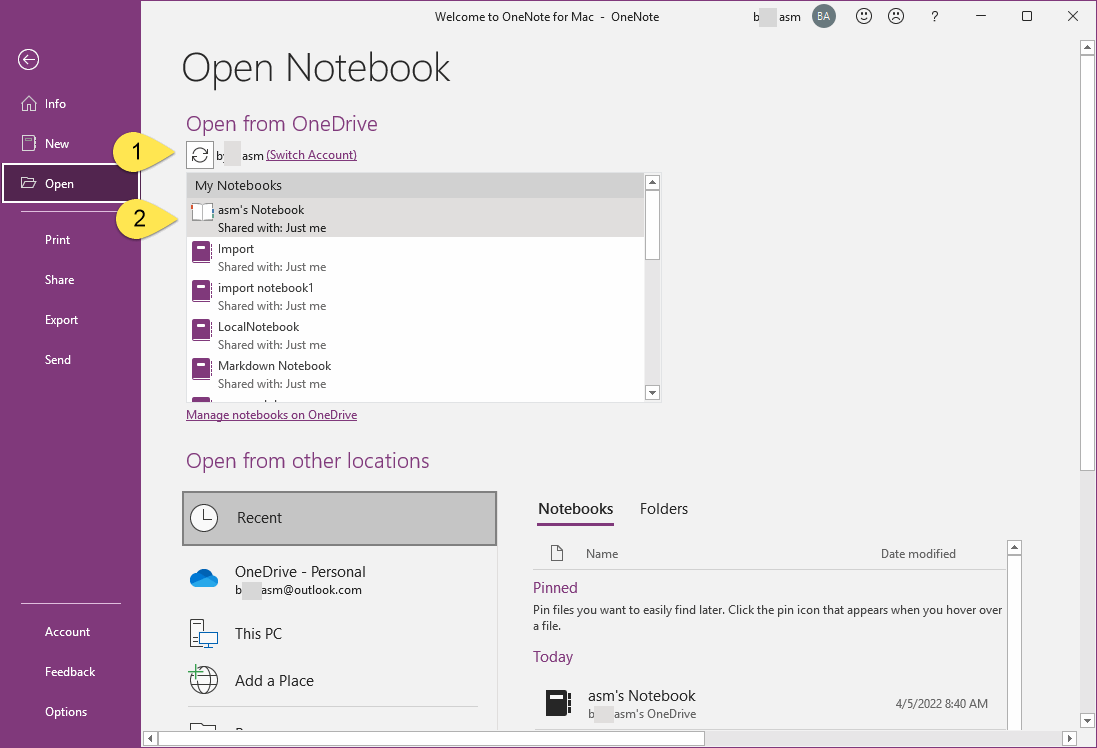
步骤 2. 切换,添加,登录目标 OneDrive 账户
接下来,切换到目标 OneDrive 账户:
- 在 OneNote 的“打开”页面里,“从 OneDrive 中打开” 区域,点击 “(切换账户)”。
- 点击 “添加账户” (单击以使用新的账户登录到 Office)。登录目标 OneDrive 账户。
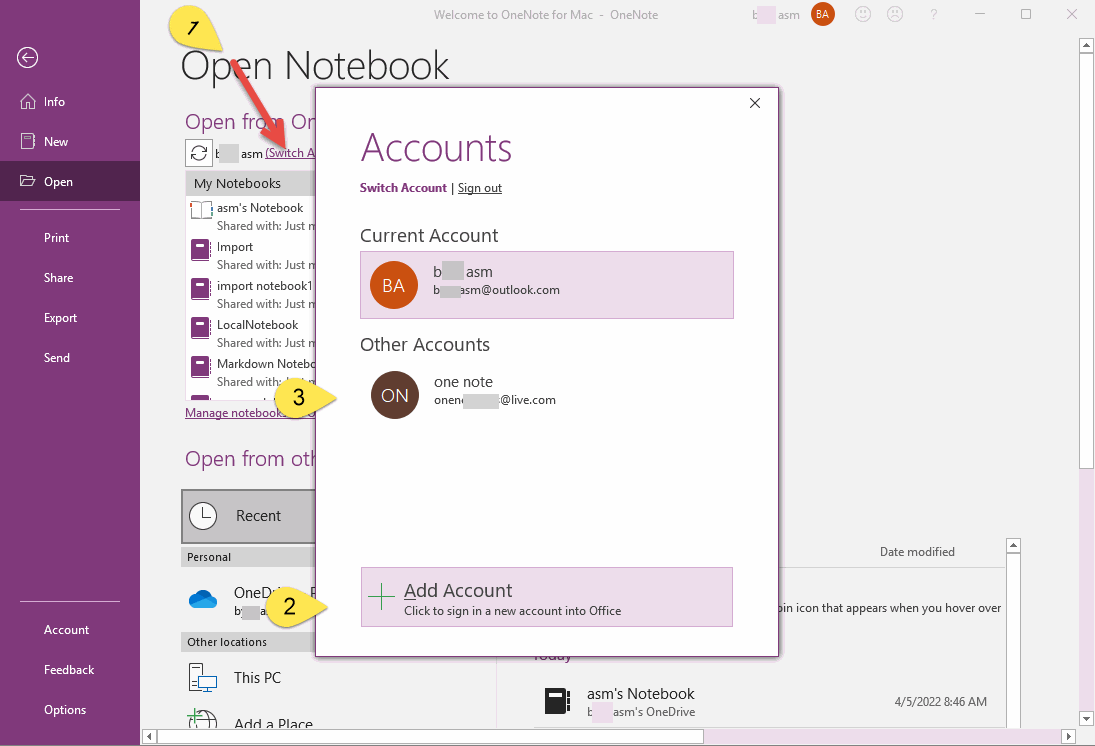
步骤 3:在目标 OneDrive账户里打开/创建目标笔记本
接着,我们需要从目标 OneDrive 账户里打开目标笔记本:
- 在“我的笔记本” 列表里,点击打开目标 OneNote 笔记本(在这个例子中是 My Notebook)。
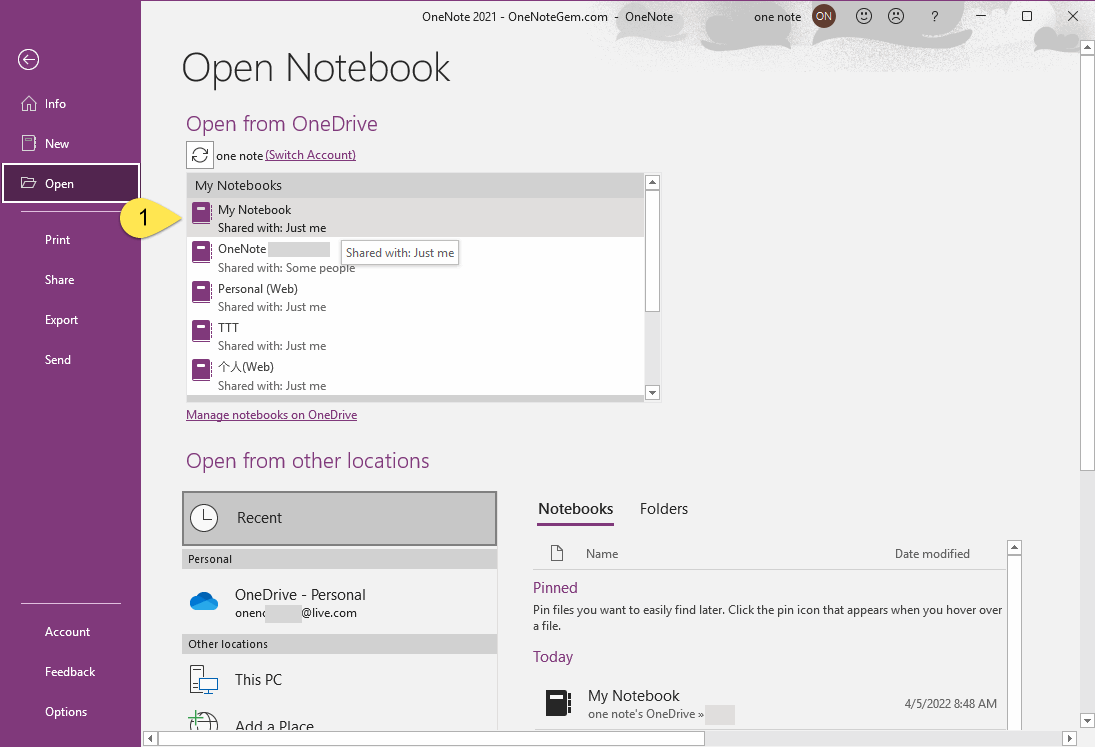
步骤4:在源笔记本的右键菜单上点击“复制笔记本结构”菜单项
- 在源笔记本 asm’s Notebook 上,鼠标右键点击,弹出右键菜单。
- 点击“复制笔记本结构”菜单项。
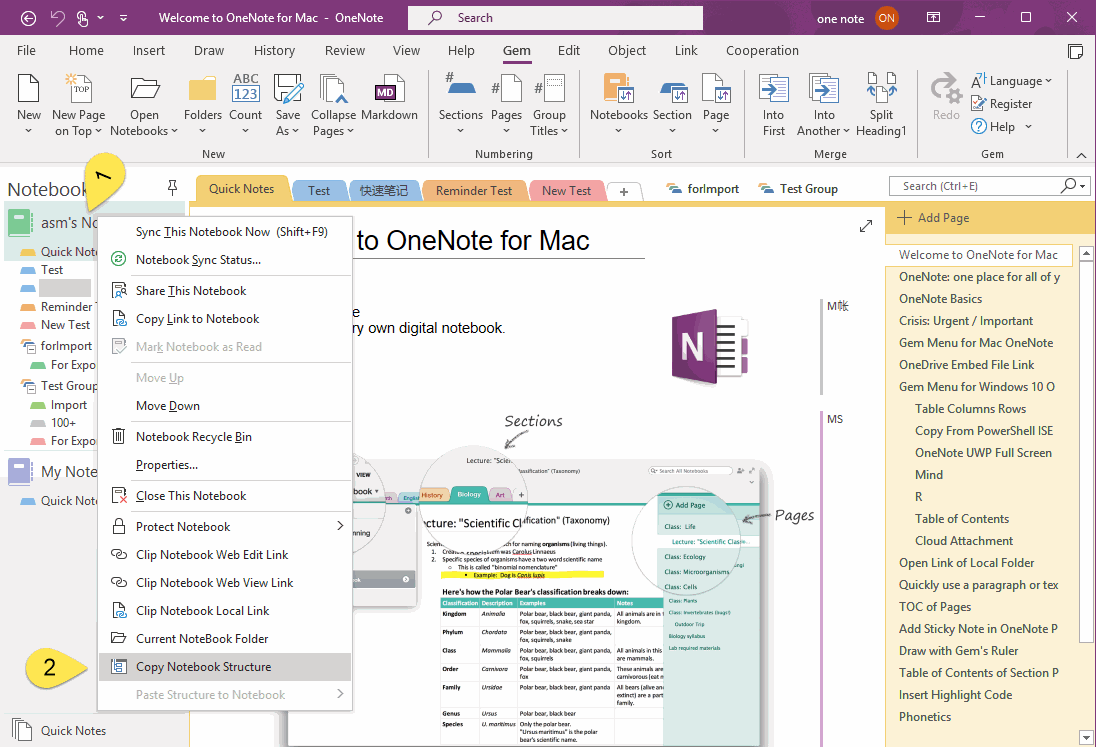
步骤5:在目标笔记本的右键菜单上点“粘贴结构到笔记本(带页面)”
在源笔记本上复制好笔记本结构后,我们可以粘贴结构到目标笔记本。
- 在目标笔记本 My Notebook 上,鼠标右键点击,弹出右键菜单。
- 点击菜单“粘贴结构到笔记本” –》子菜单“粘贴结构到笔记本(带页面)”。
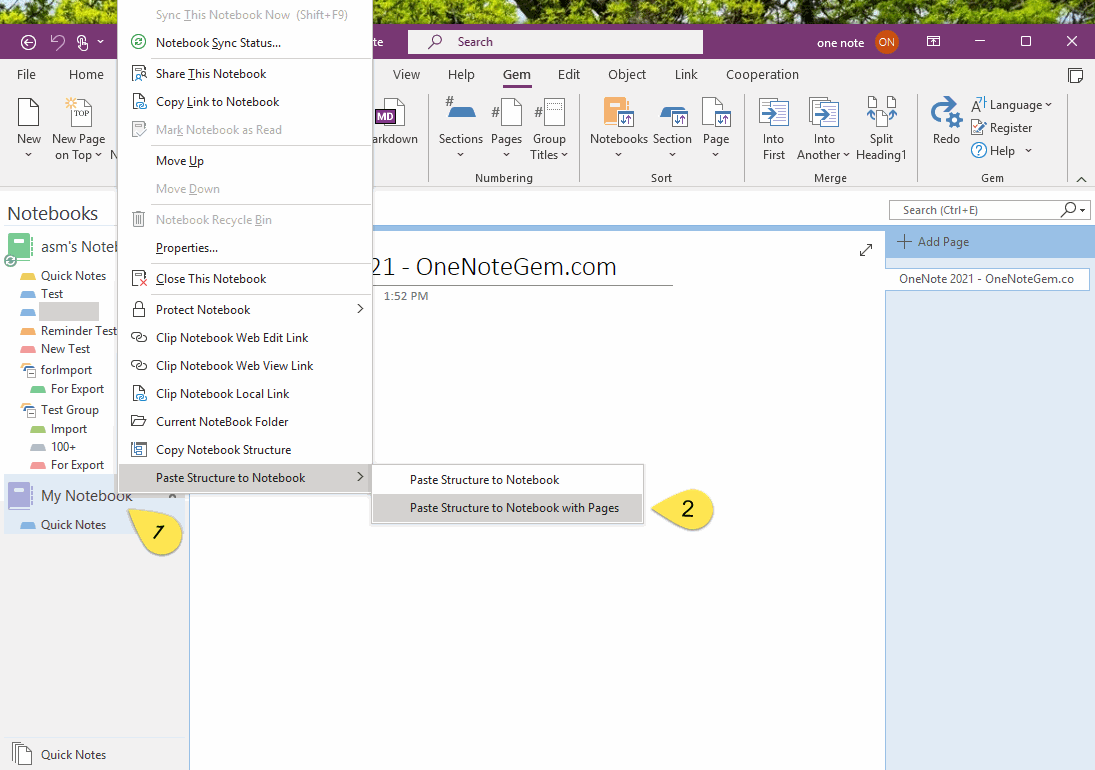
粘贴过程
这个粘贴过程可能会比较久,OneNote 会显示“无响应”状态。这个没关系。如果一定要看,可以打开 Windows 的任务管理器,可以看到 OneNote.exe 满格使用 CPU,说明 OneNote 和插件在工作中。
转移到目标笔记本
等粘贴过程完成,我们可以看到目标笔记本 My Notebook 包含有和源笔记本 asm’s Notebook 一样的笔记本、分区组、分区和页面。
等 My Notebook 同步到 OneDrive.com 后,就完成实现转移一个笔记本。